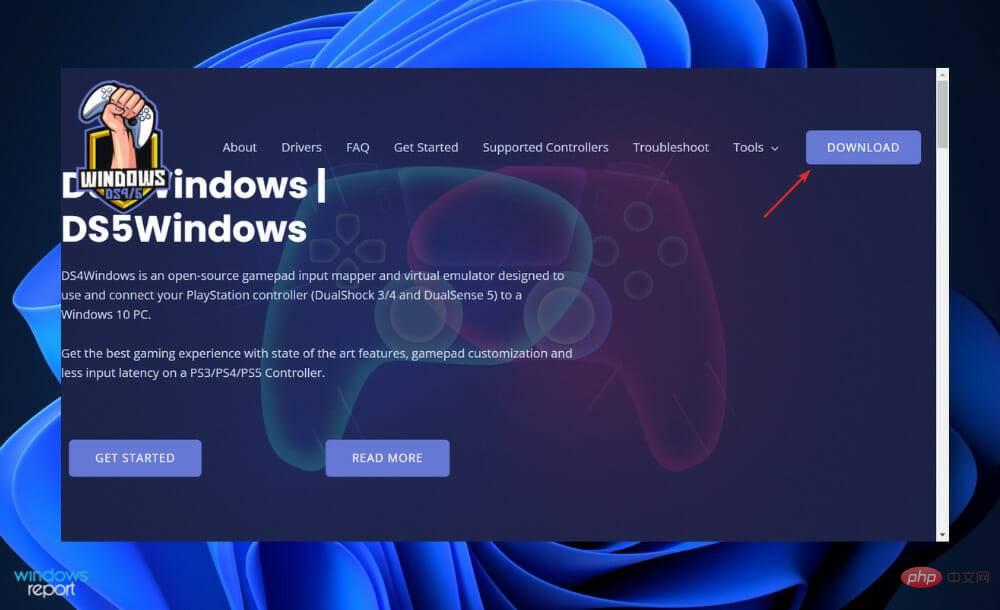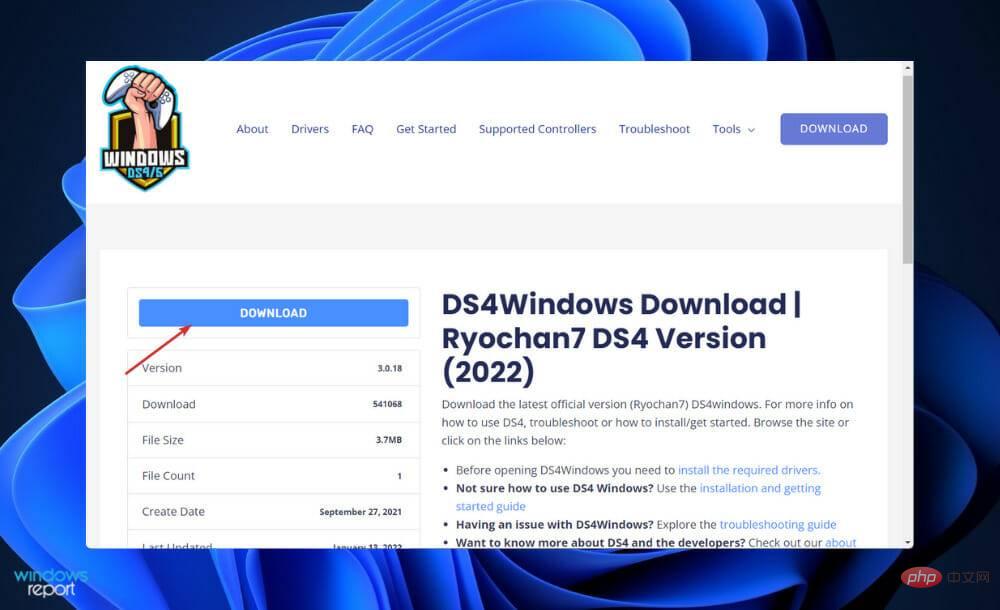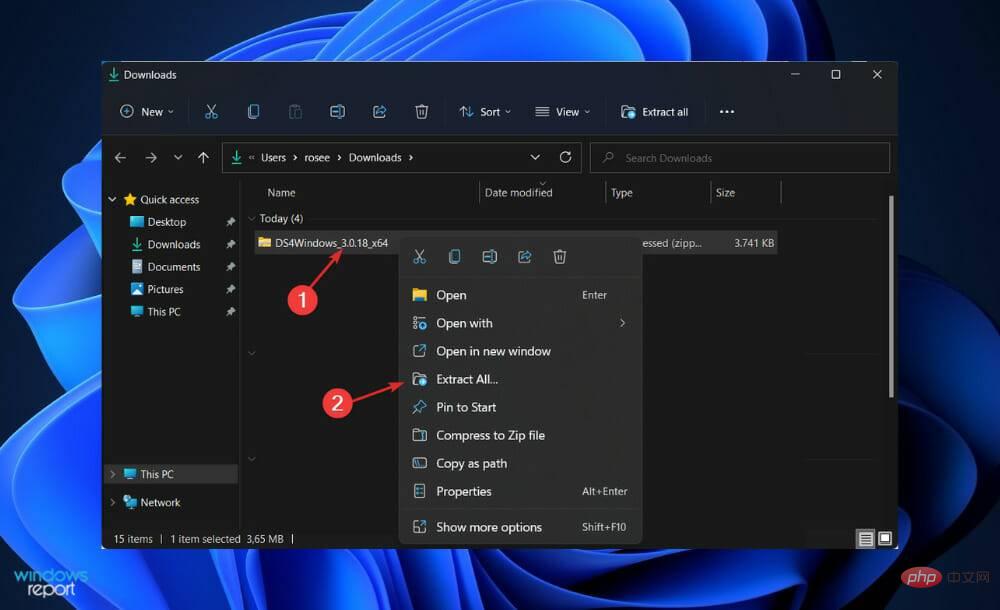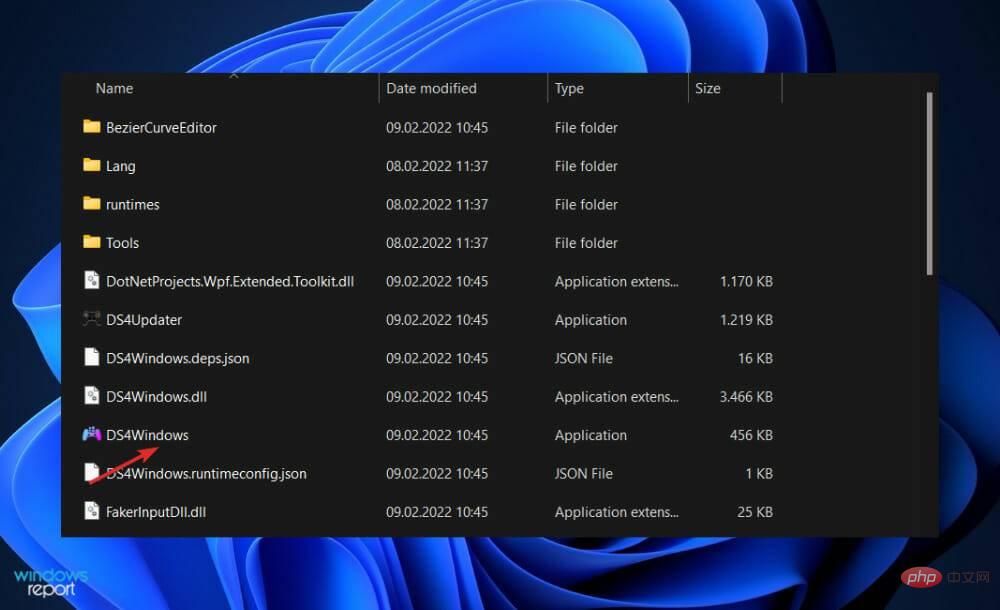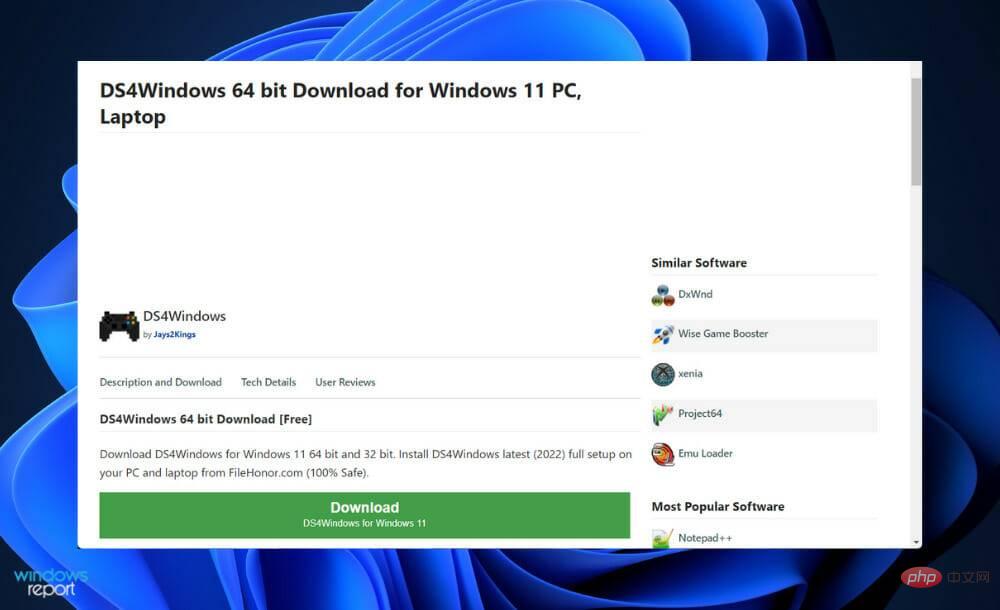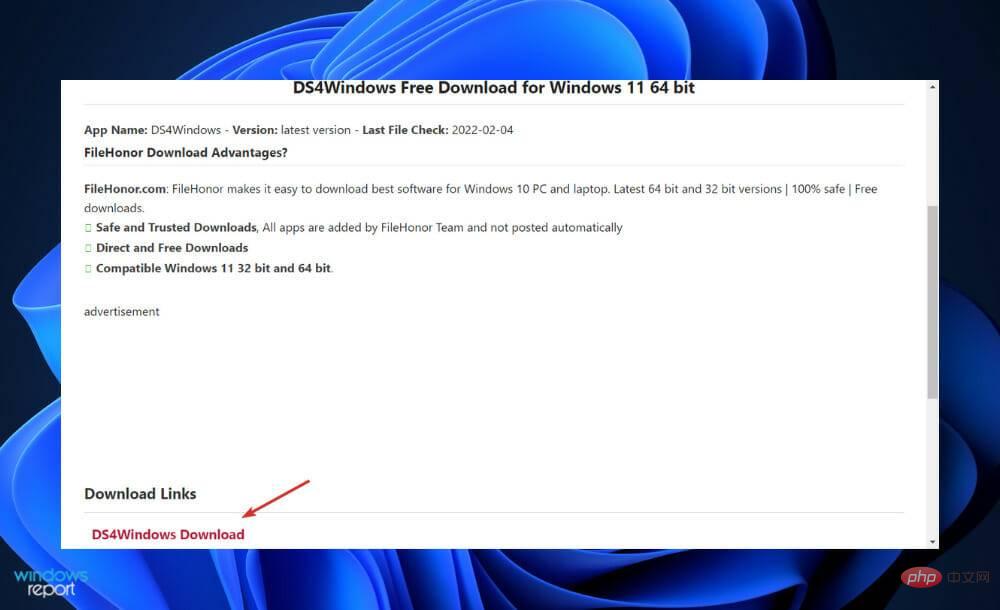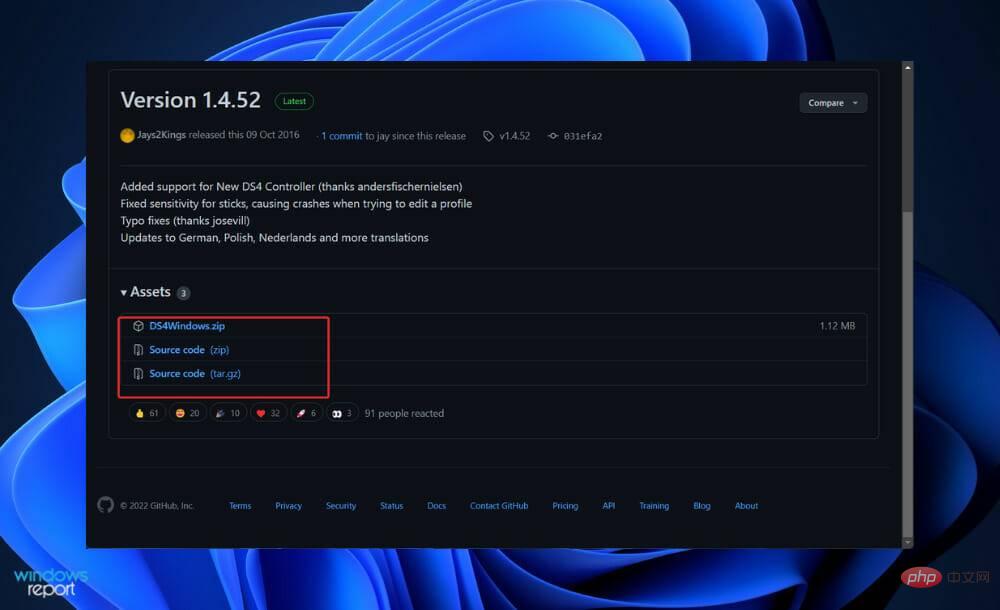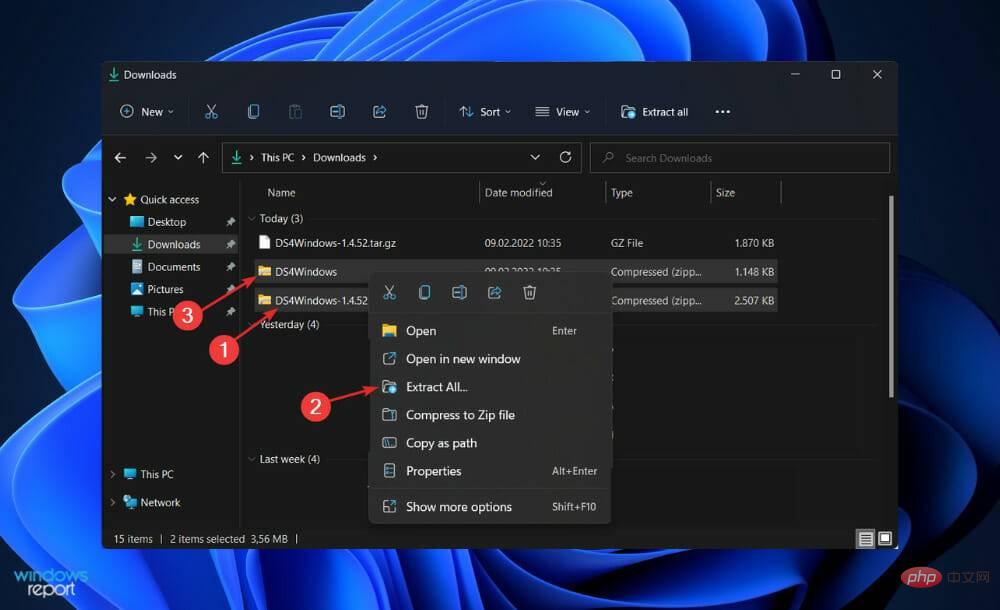如何在 Windows 11 上下載 DS4Windows
對於那些仍然不確定 DS4Windows 是什麼或為什麼需要此應用程式的人,這裡有一個簡短的解釋。該軟體可讓您透過在您的電腦上模擬虛擬 DS4 控制器,在 Windows 11 PC 上使用您的 PlayStation 和 Nintendo 控制器。
隨之而來的是新功能,例如能夠根據您的喜好重新映射或重新綁定按鍵(按鈕、操縱桿、鍵盤、滑鼠等),以及使用控制器玩更多遊戲的能力。
無需購買相容的控制器或限制自己僅使用鍵盤和滑鼠。掌握局勢!請記住,雖然可以從 Xbox 切換到 DS4 仿真,但請記住,絕大多數遊戲僅支援遊戲手把。
如果您切換到 DS4 仿真,則可能無法識別您的遊戲手柄,因為遊戲本身沒有控制器的原生相容性。跟隨我們將向您展示如何在您的電腦上下載 DS4Windows 程序,在我們了解軟體的工作原理之後。
DS4Windows 安全嗎?
該軟體是一個虛擬模擬器,可與 PlayStation 3 和 Xbox 360 電玩遊戲一起使用。它為客戶提供了大量選項,包括快速更改設定和映射控制器的能力。從官方網站下載和安裝是完全安全的。
它可能感染了廣告軟體或惡意軟體,在極少數情況下,它可能感染了病毒,但是有一種方法可以確定應用程式是否是官方應用程式。
如果您從未經授權的網站下載了 DS4Windows 文件,或者您透過拇指驅動器或隨身碟安裝了它,您應該小心。駭客可以修改來自這些來源的任何應用軟體以滿足他們的需求和意圖。
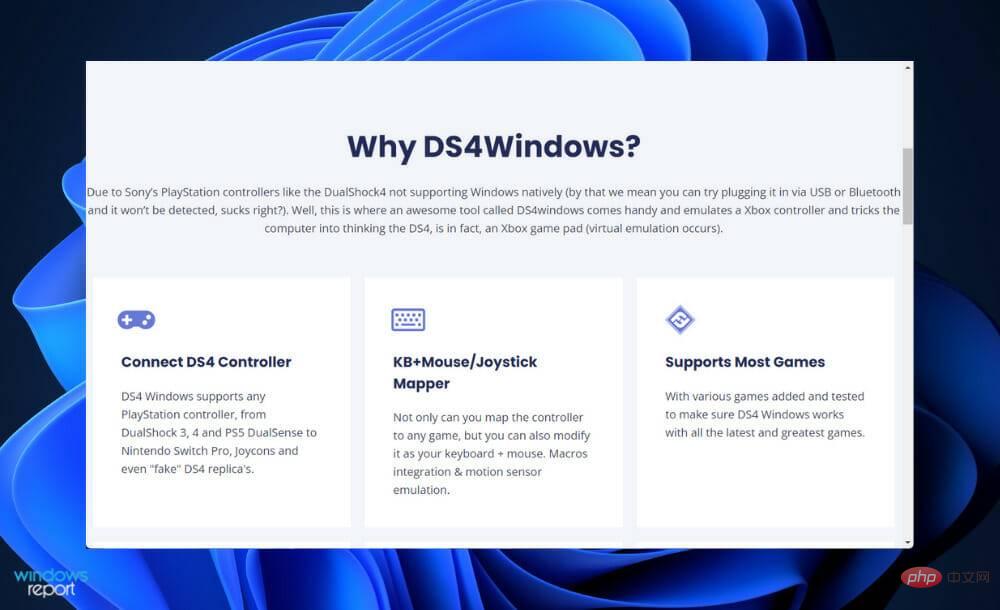
在 PC 上使用 DualShock 4 PlayStation 4 控制器並不適合所有人,我們理解原因。與鍵盤遊戲玩家相比,您選擇過模擬生活,而不是接受滑鼠所需的複雜手部定位。
雖然有多種選擇,但 PlayStation 4 控制器已迅速成為團隊最喜歡的 PC 遊戲控制器之一,尤其是因為它在您手中感覺很棒。
儘管保持了控制器的經典形狀,但新控制器具有更現代的操縱桿和觸發器,比其前身更適合現代射擊遊戲和動作遊戲——儘管它不像PlayStation 5 上的DualSense 控制器那樣令人興奮。
讓 DualShock 4 在 PC 上運行需要更多的努力,但 Steam、遊戲社群和官方藍牙加密狗讓這個過程變得不那麼困難。事實上,如果您更喜歡 Steam 作為您選擇的遊戲平台,它的整合可以讓您更輕鬆地使用 Xbox 控制器。
如何在 Windows 11 下載 DS4Windows?
1. 使用 DS4Windows 的網站
- 前往 DS4Windows 的官方網站,然後點擊右上角的下載按鈕。

- 您將被重定向到一個新窗口,您可以在其中點擊下載按鈕。

- 下載ZIP資料夾後,前往其位置,右鍵單擊它並選擇Extract All。

- 現在存取解壓縮的資料夾並尋找可執行檔。找到它後,雙擊它開始安裝過程。而已!

該軟體的官方網站盡可能安全。如果您擔心自己可能會從任何其他第三方連結中感染病毒,請放心,您可以安全地訪問他們的網站。
2.使用第三方網站
- 前往 filehonor 的 DS4Windows 連結並點擊下載按鈕。

- 請注意,此版本是免費的。在新視窗中,向下滾動直到看到下載連結並點擊它。

- 現在您必須點擊「資產」部分下的所有連結並將它們保存在您的電腦上。

- 導覽至檔案的位置,右鍵點選ZIP檔案並選擇Extract All。對兩個 ZIP 檔案重複此步驟。

- 現在在其中一個資料夾中尋找 DS4Windows 執行檔 (.EXE) 並雙擊它。安裝過程將自動開始。
我可以將 XBOX 連接到我的電腦嗎?
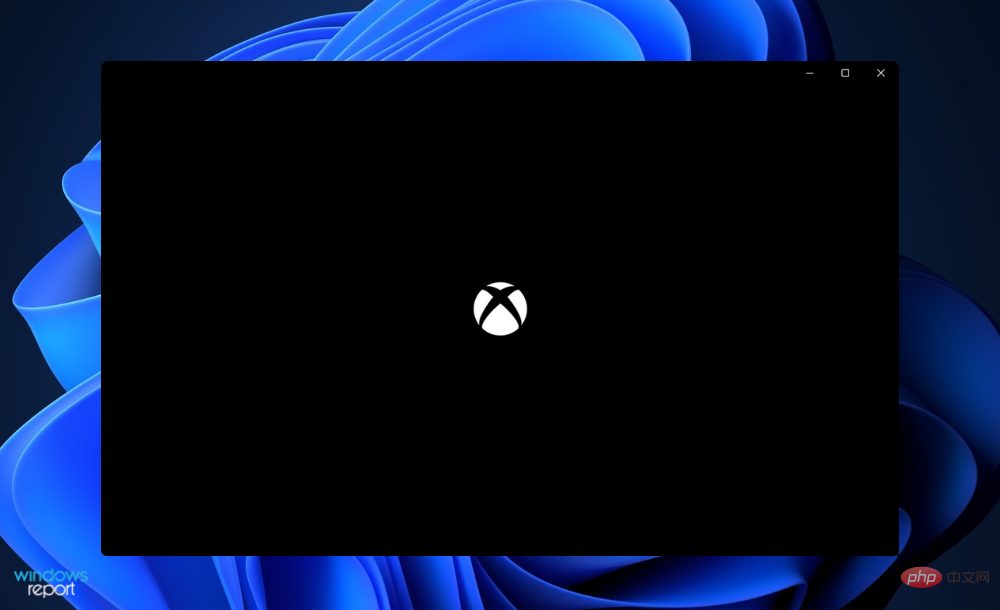
在電玩領域,微軟與他們有著長期而傑出的聯繫。由於它與 PC 的關係,超過 10 億人在該平台上玩視頻遊戲。
與此同時,Xbox 在過去 20 年中一直保持其作為最受歡迎的視頻遊戲家用遊戲機之一的地位,儘管某些系統比其他系統獲得了更多的好評。
從歷史上看,PC 和主機遊戲被認為是兩個不同的實體。前者喜歡高功率的專業機器,而後者則更關心大眾的可及性。
儘管如此,微軟比任何其他公司都擁有獨特的地位以及縮小差距的動力和動力。
Windows 的最新版本 Windows 11 可能無法將遊戲的所有方面完全整合到期待已久的奇點中,但它是微軟迄今為止對遊戲最友好的作業系統。它本質上將您的 PC 轉變為 Xbox,消除了兩個系統之間的差異。
當您開啟電腦時,您將能夠存取一系列令人印象深刻的遊戲功能。微軟以前獨立的 Xbox PC 應用程式現在包含在 Windows 11 中。
在其電腦上安裝了Xbox 程式的每個人都可以將他們的憑證與PC 同步、組成群組、與他們的朋友交流、聽音樂、自訂他們的頭像以及追蹤他們的成就。
使用 Game Bar 程序,您可以拍攝有趣的螢幕截圖和精彩的電影,並追蹤電腦的整體效能。 Xbox 應用程式除了提供有用的輔助功能外,還提供了使您的 PC 成為主要遊戲平台的令人信服的理由。
有關您可能遇到的錯誤的更多資訊和解決方案,請查看我們的教學課程,以了解如何在 Windows 10/11 中修復 DS4Windows 控制器連線。
或者,另一個常見錯誤是使用者無法在 Windows 10/11 中登入 Xbox 帳戶,我們已對此問題進行了全面的回應。
以上是如何在 Windows 11 上下載 DS4Windows的詳細內容。更多資訊請關注PHP中文網其他相關文章!

熱AI工具

Undresser.AI Undress
人工智慧驅動的應用程序,用於創建逼真的裸體照片

AI Clothes Remover
用於從照片中去除衣服的線上人工智慧工具。

Undress AI Tool
免費脫衣圖片

Clothoff.io
AI脫衣器

Video Face Swap
使用我們完全免費的人工智慧換臉工具,輕鬆在任何影片中換臉!

熱門文章

熱工具

記事本++7.3.1
好用且免費的程式碼編輯器

SublimeText3漢化版
中文版,非常好用

禪工作室 13.0.1
強大的PHP整合開發環境

Dreamweaver CS6
視覺化網頁開發工具

SublimeText3 Mac版
神級程式碼編輯軟體(SublimeText3)
 bonjour是什麼軟體能卸載嗎
Feb 20, 2024 am 09:33 AM
bonjour是什麼軟體能卸載嗎
Feb 20, 2024 am 09:33 AM
標題:探討Bonjour軟體及其卸載方法摘要:本文將介紹Bonjour軟體的功能、使用範圍以及如何卸載該軟體。同時,也將說明如何使用其他工具來取代Bonjour,以滿足使用者的需求。引言:在電腦和網路技術領域中,Bonjour是一種常見的軟體。儘管某些用戶可能對此不熟悉,但它在某些特定情況下非常有用。如果你碰巧安裝了Bonjour軟體,但現在想要卸載它,那麼
 crystaldiskmark是什麼軟體? -crystaldiskmark如何使用?
Mar 18, 2024 pm 02:58 PM
crystaldiskmark是什麼軟體? -crystaldiskmark如何使用?
Mar 18, 2024 pm 02:58 PM
CrystalDiskMark是一款適用於硬碟的小型HDD基準測試工具,可快速測量順序和隨機讀取/寫入速度。接下來就讓小編為大家介紹一下CrystalDiskMark,以及crystaldiskmark如何使用吧~一、CrystalDiskMark介紹CrystalDiskMark是一款廣泛使用的磁碟效能測試工具,用於評估機械硬碟和固態硬碟(SSD)的讀取和寫入速度和隨機I/O性能。它是一款免費的Windows應用程序,並提供用戶友好的介面和各種測試模式來評估硬碟效能的不同方面,並被廣泛用於硬體評
 WPS Office無法開啟PPT檔案怎麼辦-WPS Office無法開啟PPT檔案的解決方法
Mar 04, 2024 am 11:40 AM
WPS Office無法開啟PPT檔案怎麼辦-WPS Office無法開啟PPT檔案的解決方法
Mar 04, 2024 am 11:40 AM
近期有很多小夥伴諮詢小編WPSOffice無法開啟PPT檔案怎麼辦,接下來就讓我們一起學習WPSOffice無法開啟PPT檔案的解決方法吧,希望可以幫助到大家。 1.先開啟WPSOffice,進入首頁,如下圖所示。 2、然後在上方搜尋列輸入關鍵字“文件修復”,然後點擊開啟文件修復工具,如下圖所示。 3.接著匯入PPT檔案進行修復就可以了,如下圖所示。
![海盜船iCUE軟體不偵測RAM [修復]](https://img.php.cn/upload/article/000/465/014/170831448976874.png?x-oss-process=image/resize,m_fill,h_207,w_330) 海盜船iCUE軟體不偵測RAM [修復]
Feb 19, 2024 am 11:48 AM
海盜船iCUE軟體不偵測RAM [修復]
Feb 19, 2024 am 11:48 AM
本文將探討當CorsairiCUE軟體無法辨識Windows系統中的RAM時,使用者可以採取的措施。儘管CorsairiCUE軟體旨在讓使用者控制電腦的RGB照明,但一些用戶發現軟體無法正常運行,導致無法偵測RAM模組。為什麼ICUE不拿起我的記憶體? ICUE無法正確辨識RAM的主要原因通常是與後台軟體衝突有關,另外錯誤的SPD寫入設定也可能導致這個問題的發生。修正了CorsairIcue軟體無法偵測到RAM的問題如果CorsairIcue軟體未在Windows電腦上偵測到RAM,請使用下列建議。
 CrystalDiskinfo使用教學-CrystalDiskinfo是什麼軟體?
Mar 18, 2024 pm 04:50 PM
CrystalDiskinfo使用教學-CrystalDiskinfo是什麼軟體?
Mar 18, 2024 pm 04:50 PM
CrystalDiskInfo是一款用來查看電腦硬體設備的軟體,在這款軟體中我們可以對自己的電腦硬體進行查看,例如讀取速度、傳輸模式以及介面等!那除了這些功能之外,CrystalDiskInfo怎麼使用,CrystalDiskInfo究竟是什麼呢,以下就讓小編為大家整理一下吧!一、CrystalDiskInfo的由來作為電腦主機三大件之一,固態硬碟是電腦的儲存媒介,負責電腦的資料存儲,一塊好的固態硬碟能加快檔案的讀取速度,影響消費者使用體驗。當消費者收到新設備時,可透過第三方軟體或其他固態硬碟
 Adobe Illustrator CS6如何設定鍵盤增量-Adobe Illustrator CS6設定鍵盤增量的方法
Mar 04, 2024 pm 06:04 PM
Adobe Illustrator CS6如何設定鍵盤增量-Adobe Illustrator CS6設定鍵盤增量的方法
Mar 04, 2024 pm 06:04 PM
很多用戶辦公室都在使用AdobeIllustratorCS6軟體,那麼你們知道AdobeIllustratorCS6怎樣設定鍵盤增量嗎?接著,小編就為大夥帶來了AdobeIllustratorCS6設定鍵盤增量的方法,感興趣的用戶快來下文看看吧。第一步:啟動AdobeIllustratorCS6軟體,如下圖所示。第二步:在功能表列中,依序點選【編輯】→【首選項】→【常規】指令。第三步:彈出【鍵盤增量】對話框,在【鍵盤增量】文字框中輸入所需的數字,最後點選【確定】按鈕。第四步:使用快捷鍵【Ctrl】
 一個不相容的軟體嘗試與Edge載入怎麼解決?
Mar 15, 2024 pm 01:34 PM
一個不相容的軟體嘗試與Edge載入怎麼解決?
Mar 15, 2024 pm 01:34 PM
我們在使用Edge瀏覽器的時候有時候會出現不相容的軟體嘗試一起加載,那麼這是怎麼回事?下面就讓本站來為用戶們來仔細的介紹一下一個不相容的軟體嘗試與Edge加載怎麼解決吧。 一個不相容的軟體嘗試與Edge載入怎麼解決 解決方案一: 開始選單搜IE,直接用IE存取即可。 解決方案二: 注意:修改註冊表可能會導致系統故障,謹慎操作。 修改登錄參數。 1、運行中輸入regedit。 2、找到路徑\HKEY_LOCAL_MACHINE\SOFTWARE\Policies\Micros
 bonjour是什麼軟體有用嗎
Feb 22, 2024 pm 08:39 PM
bonjour是什麼軟體有用嗎
Feb 22, 2024 pm 08:39 PM
Bonjour是由蘋果公司推出的網路協定和軟體,用於在區域網路內發現和配置網路服務。它的主要作用是在同一網路中連接的設備之間自動發現和通訊。 Bonjour最早在2002年的MacOSX10.2版本中引入,並且現在已經在蘋果的作業系統中被預設安裝和啟用了。此後,蘋果將Bonjour的技術開放給其他廠商使用,因此許多其他作業系統和設備也能夠支援Bon